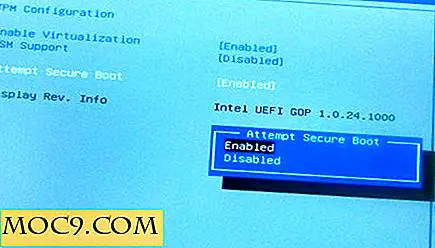Πώς να προσθέσετε προσαρμοσμένη κατάσταση Post στο WordPress
Το WordPress έχει πολλές ενσωματωμένες καταστάσεις μηνυμάτων όπως σχέδιο, δημοσιευμένο, σκουπίδια, σε εκκρεμότητα και προγραμματισμένη. Αν αυτές οι καταστάσεις δεν επαρκούν για τη ροή εργασίας σας, τότε μπορείτε να δημιουργήσετε τις δικές σας προσαρμοσμένες καταστάσεις αναρτήσεων.
Η επίσημη τεκμηρίωση του WordPress έχει έναν απλό τρόπο να προσθέσετε προσαρμοσμένες καταστάσεις αναρτήσεων στον ιστότοπό σας WordPress. Το μόνο που έχετε να κάνετε είναι να αντιγράψετε το παρεχόμενο απόσπασμα και να το επικολλήσετε στο αρχείο λειτουργιών ή στην πρόσθετη λειτουργικότητα. Ωστόσο, για οποιονδήποτε λόγο, δεν λειτουργεί κάθε φορά, και το αποτέλεσμα είναι λίγο λεπτό. Επιπλέον, η προσαρμοσμένη κατάσταση προσαρμοσμένης ανάρτησης δεν θα εμφανιστεί στο αναπτυσσόμενο μενού χωρίς να υποβληθεί σε javascript.
Για να αποφύγουμε όλα τα ζητήματα που έρχονται με την προσθήκη ενός αποσπάσματος κώδικα και να διευκολύνουμε τα πράγματα, πρόκειται να χρησιμοποιήσουμε ένα δωρεάν plugin που ονομάζεται PublishPress.
Το PublishPress είναι ένα μικρό αλλά ισχυρό πρόσθετο που έχει σχεδιαστεί ειδικά για να διαχειρίζεται την επεξεργασία ροής ή ιστοσελίδες WordPress τακτικών και πολλαπλών συγγραφέων. Ως εκ τούτου, έχει μια ενσωματωμένη δυνατότητα για να δημιουργήσετε γρήγορα και να προσθέσετε νέες προσαρμοσμένες καταστάσεις μηνυμάτων.
Σχετικά : Top 10 κοινά σφάλματα WordPress (και πώς να τα διορθώσετε)
Προσθήκη προσαρμοσμένης κατάστασης κατάστασης στο WordPress
1. Πρώτον, πρέπει να εγκαταστήσουμε το PublishPress στο WordPress. Για αυτό, μεταβείτε στις "Συνδέσεις" και, στη συνέχεια, στο "Προσθήκη νέου". Εδώ, αναζητήστε το "PublishPress" και κάντε κλικ στο κουμπί "Εγκατάσταση".

2. Μετά την εγκατάσταση, πηγαίνετε στο "PublishPress -> Ρυθμίσεις -> Κατάσταση." Αυτό είναι όπου μπορούμε να προσθέσουμε τις δικές μας θέσεις κατάστασης.

3. Το PublishPress προσθέτει αυτόματα τρία νέα μηνύματα, τα οποία ονομάζονται Pitch, Assigned και In Progress, μόλις εγκαταστήσετε το plugin. Μπορείτε να τα δείτε στο δεξιό πίνακα. Για να προσθέσετε τη δική σας, καταχωρίστε το όνομα και την περιγραφή κατάστασης στα μηνύματα "Όνομα" και "Περιγραφή". Αν θέλετε, μπορείτε να προσαρμόσετε τη νέα κατάσταση με ένα προσαρμοσμένο χρώμα και εικονίδιο για να το διαφοροποιήσετε από τις υπόλοιπες καταστάσεις αναρτήσεων. Κάντε κλικ στο κουμπί "Προσθήκη νέας κατάστασης".

4. Ανάλογα με το ρόλο του χρήστη, η προσαρμοσμένη κατάσταση μηνυμάτων που δημιουργήσατε ενδέχεται να μην εμφανίζεται στο αναπτυσσόμενο μενού του μεταγλωττιστή ή του επεξεργαστή σελίδας. Αν θέλετε να εμφανιστεί πάντα η κατάσταση της νέας θέσης, μεταβείτε στην καρτέλα "Επιλογές" και επιλέξτε "Ενεργοποιημένη" δίπλα στην επιλογή "Πάντα εμφανίζεται το αναπτυσσόμενο μενού". Κάντε κλικ στο κουμπί "Αποθήκευση αλλαγών".

5. Δηλαδή, έχετε δημιουργήσει με επιτυχία την κατάσταση της νέας ανάρτησης.

6. Αν θέλετε, μπορείτε να αλλάξετε την προεπιλεγμένη κατάσταση αποστολής από το Πρόχειρο σε όποια θέση θέσης θέλετε. Για να αλλάξετε την προεπιλεγμένη κατάσταση της ανάρτησης, κάντε κλικ στο σύνδεσμο "Δημιουργία προεπιλογής" που εμφανίζεται όταν τοποθετείτε το δείκτη του ποντικιού πάνω από την κατάσταση της ανάρτησης στην ίδια σελίδα.

Από αυτό το σημείο προς τα εμπρός, θα εμφανιστεί η κατάσταση προσαρμοσμένης ανάρτησης στο αναπτυσσόμενο μενού κατά τη δημιουργία μιας ανάρτησης ή μιας σελίδας.

Φυσικά, θα δείτε επίσης τη νέα κατάσταση προσαρμοσμένου μηνύματος στο μενού γρήγορης επεξεργασίας.

Ένα πράγμα που πρέπει να θυμάστε είναι όταν θέλετε να απεγκαταστήσετε το plugin του PublishPress, πρέπει να αλλάξετε με μη αυτόματο τρόπο τις καταστάσεις μηνυμάτων όλων των αναρτήσεων, των σελίδων και των προσαρμοσμένων τύπων μηνυμάτων από την προσαρμοσμένη κατάσταση αποστολής στην προεπιλεγμένη κατάσταση μετάδοσης του WordPress όπως το Πρόχειρο πριν την απεγκατάσταση.
Διαφορετικά, οι αναρτήσεις με προσαρμοσμένη κατάσταση αναρτήσεων θα εξαφανιστούν αλλά ΔΕΝ θα διαγραφούν από τον πίνακα ελέγχου του WordPress. Το ίδιο ισχύει και όταν επιλέξατε να χρησιμοποιήσετε το απόσπασμα που παρέχεται στην επίσημη τεκμηρίωση του WordPress. Εάν κατά λάθος απεγκαταστήσατε το plugin χωρίς να αλλάξετε πρώτα τις καταστάσεις των μηνυμάτων, μπορείτε να τα κάνετε ξανά με απλή επανεγκατάσταση της προσθήκης από το χώρο αποθήκευσης του WordPress.
Σχόλιο παρακάτω που μοιράζεστε τις σκέψεις και τις εμπειρίες σας σχετικά με τη χρήση της παραπάνω μεθόδου για να προσθέσετε προσαρμοσμένες καταστάσεις μηνυμάτων στο WordPress.